Инструмент Reshape
Опорные точки, выделены с помощью инструмента Reshape (Форма).
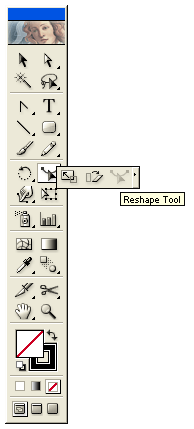
Рис. 4.32. Инструмент Reshape в палитре инструментов
Для того чтобы изменить форму контура, следует выделить опорные точки, которые будут перемещаться, с помощью одного из инструментов выделения (обычный способ). Те опорные точки, местоположение которых изменять не требуется, должны быть исключены из числа выделенных.
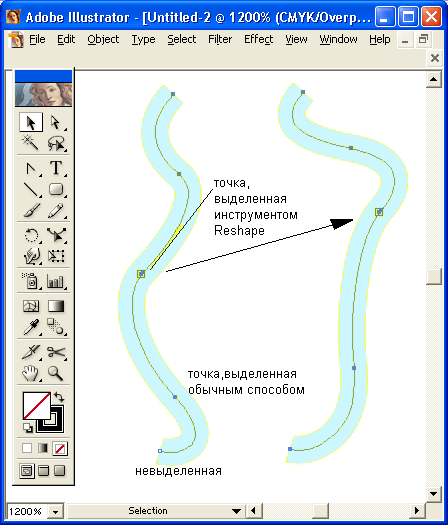
Рис. 4.33. Изменение формы контура с помощью инструмента Reshape
Если щелкнуть инструментом Reshape (Форма) на сегменте, то образуется новая выделенная опорная точка, которая также может служить основной при перемещении. Таких опорных точек, которые не изменяют своего расположения относительного друг Друга, может быть неограниченное количество. Новые опорные точки добавляются в число выделенных при нажатой клавише SHIFT или с помощью штриховой рамки.
Перемещение опорной точки (или точек) вызывает перемещение всех опорных точек, выделенных обычным способом, пропорционально расстоянию до опорной точки. Этот метод иногда называют "эластичным" (например, в программе CorelDRAW).
